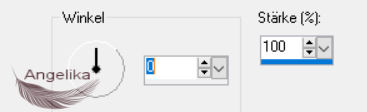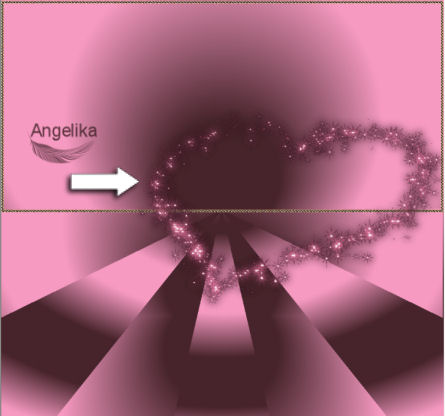|
Send Me Roses
Thank you Barbara / ArasImages
Entpacke das Material in einen Ordner deiner Wahl kopiere deine Tuben und schließe die Originalen.
Danke geht an K@rine, Cibi und Silvie für die schönen Tuben
Ich gehe davon aus, das Du Kenntnisse über PSP hast, um diesen Anweisungen zu folgen. Das Original Tutorial ist mit PSP2019 geschrieben, andere Versionen können aber auch verwendet werden. Ich habe es mit PSP X geschrieben
In diesem Tut sind verwendet worden: Filters / Plugins: Neology/Transparent Pizza AP 01 [Innovations]/Mirror-Reflections Filters Unlimited 2.0/Buttons & Frames/3D Glass Frame 1 Animation Shop
Vorbereitung: Platziere das Muster (Goldbeadsjpg) in deinem PSP / Musterordner. *****
Ok, fangen wir an:
01) stell deine VGF
auf: #f69ac1
stelle deine HGF auf: #47252c
stelle jetzt deine VGF auf diesen
Farbverlauf um:
02) Datei / Neu / 900 x 850 px / transparent fülle dein Bild mit deinem Farbverlauf
03)
Anpassen /
Bildschärfe
verringern /
Bewegungsunschärfe: 04) Ebenen / duplizieren schließe die untere Ebene obere Ebene ist aktiv
05)
Effekte /
Plugins / AP
01 [Innovations]/Mirror-Reflections:
06) Ansicht / Lineal ziehen die Ebene mit dem Auswahlwerkzeug auf 420px herunter
07)
Effekte /
Plugins /
Neology/Transparent Pizza:
08) mache die untere Ebene wieder Sichtbar
09) machen das Lineal rückgängig
10) Ebenen / Neue Rasterebene
11)
aktiviere dein
Muster Goldbeads.jpg:
12) aktiviere dein Auswahlwerkzeug (S) mit dieser
Einstellung:
ziehe dir eine Auswahl wie ich: fülle die Auswahl mit deinem Gold Muster
13) Auswahl / Ändern / Verkleinern um 5px drücke die Entf Taste Auswahl / Umkehren
14) Effekte / Kanteneffekte / Nachzeichnen Auswahl aufheben
15) öffne das Tube: Magic_Dust_Heart_Rosa_31.12.2017.pspimage Bearbeiten / Kopieren Bearbeiten / Einfügen als neue Ebene
verschiebe es wie ich:
16) öffne das Tube: Pink_Rose_01.01.2018.pspimage Bearbeiten / Kopieren Bearbeiten / Einfügen als neue Ebene Bild / Größe ändern: 80% / Größe alle Ebenen nicht aktiviert
17) verschiebe das Tube in die linke obere Ecke Effekte / 3D Effekte / Schlagschatten: -20 / -63 / 40 / 32 / Farbe: #4f252c Anpassen / Schärfe / Scharfzeichnen
18) füge die Rose noch einmal als neue Ebene ein
19) Bild / Vertikal spiegeln Bild / Größe ändern: 80% / Größe alle Ebenen nicht aktiviert
20) Effekte / 3D Effekte / Schlagschatten: -20 / -63 / 40 / 32 / Farbe: 4f252c Anpassen / Schärfe / Scharfzeichnen verschiebe das Tube in die rechte obere Ecke Ebenen nach Unten zusammenfassen
21) ordne die Ebenen unter den Goldrand an aktiviere die obere Ebene
22) Öffne das Tube: Coeurs_guirlandes_CibiBijoux.pspimage stell deine VGF auf: #eb2e7e klicke mit links mit der neuen VGF in die roten Herze Bild / Größe ändern: 112% / Größe alle Ebenen nicht aktiviert
23) Bearbeiten / Kopieren Bearbeiten / Einfügen als neue Ebene
24)
stell deine VGF auf: aktiviere deinen Zauberstab: klicke damit in den Gold Rand und in die Linien fülle sie mit deinem Muster
25) Effekte / Kanteneffekte / Nachzeichnen Auswahl aufheben
26) Effekte / 3D Effekte / Schlagschatten: -20 / -63 / 40 / 32 / Farbe: #4f252c
27) verschiebe das Tube nach rechts wie ich:
28) Öffne das Tube: Karine_dreams_Pink_Woman_3383_Avril_2016.pspimage Bild / Vertikal spiegeln Bearbeiten / Kopieren Bearbeiten / Einfügen als neue Ebene
29) Bild / Größe ändern: 130% / Größe alle Ebenen nicht aktiviert Effekte / 3D Effekte / Schlagschatten: -20 / -63 / 40 / 32 / Farbe: 4f252c
30) Anpassen / Schärfe / Scharfzeichnen
verschiebe es wie ich:
31) Bild / Rand hinzufügen / 5 px / Farbe: #ffffff aktiviere deinen Zauberstab: und klicke damit in den Rand fülle den Rand mit deinem Muster
Effekte / Kanteneffekte / Nachzeichnen Auswahl aufheben
32)
Bild / Rand hinzufügen / 20 px / Farbe:
#f69ac1
33) Bild / Rand hinzufügen / 5 px / Farbe: #ffffff aktiviere deinen Zauberstab: und klicke damit in den Gold Rand fülle den Rand mit deinem Muster
Effekte / Kanteneffekte / Nachzeichnen Auswahl aufheben
34)
Effekte /
Plugins /
Filters Unlimited 2
/ Buttons&Frames/3D Glass Frame 1:
35) füge dein Wasserzeichen & Namen hinzu Ebenen / Zusammenfassen / Sichtbare zusammenfassen Datei / Exportieren / Send Me Roses.JPG
36) jetzt beginnen wir mit der Animation Dupliziere diese Ebene 2 mal so das Du 3 Ebenen hast
37) mache die untere und mittlere Ebene unsichtbar die obere Ebene ist aktiv
38) aktiviere dein Bildstempelwerkzeug
(I): klicke mit der linken Maustaste an verschiedenen Stellen des Großen Herz mache diese Ebene unsichtbar
39) mache die mittlere Ebene sichtbar wiederhole den vorherigen schritt mit der gleichen Einstellung klicke mit der linken Maustaste an verschiedenen Stellen des Großen Herz mache diese Ebene unsichtbar
40) mache die untere Ebene sichtbar wiederhole den vorherigen schritt mit der Schrittgröße von 90 klicke mit der linken Maustaste an verschiedenen Stellen des Großen Herz
41) öffne alle Ebenen Datei / Speichern unter / als PSP Animation Shop (* psp)
42) öffne den Animation Shop öffne dein gespeichertes Bild (Send Me Roses.psp) im Animation Shop aktiviere das erste Bild Bearbeiten / Alles auswählen
43) Klicke oben auf die Schaltfläche Animation anzeigen, um zu sehen, ob die Animation OK ist Wenn Du möchtest, dass das Funkeln langsamer wird, klicke auf Animation / Bildeigenschaften Stelle dort die Geschwindigkeit zwischen 10 und 15 ein Prüfe erneut mit der Schaltfläche Animation anzeigen wenn Du mit der Animation zufrieden bist gehe auf / Datei / Speichern unter
44) Wenn das Feld Speichern unter angezeigt wird gebe deiner Arbeit den Dateinamen (Send Me Roses) Als Dateityp speichern als .gif. Klicke auf Speichern
45) Wenn die Fenster angezeigt werden klicke auf Weiter, Weiter, Weiter und dann auf Fertig stellen Deine Arbeit wird jetzt als GIF-Datei gespeichert. Herzlichen Glückwunsch du hast es geschafft Vielen Dank für"s testen
Wenn Du dieses Tutorialbild für Briefpapier oder auf Deiner Webseite setzt, währe aus Respekt vor meiner Arbeit ein Link zu mir ArasImages besonders geschätzt. wen du Fragen hast schreibe mir Hier
http://www.arasimages.com/index.html
Übersetzung © Angelika 2019 |